fx-9860G/G2/G3 프로그램 설치 방법
fx-9860G2와 fx-9860G 계산기에는 여러 가지 프로그램과 게임을 설치할 수 있습니다. 이 글에서는 컴퓨터에 9860 계산기를 연결하고 프로그램을 다운받는 방법을 설명합니다. 보통 fx-9860G2를 사용하시는 분이 많으므로 아래 설명에서는 모델명을 fx-9860G2로 통일합니다.
참고로 fx-9860G3와 fx-9750G3는 방법이 조금 더 간단하므로 아래 문단에 짤막하게만 설명해 놓겠습니다.
목차
전송할 수 있는 파일 종류
계산기로 전송할 수 있는 파일 종류는 g1m, g1a, txt 등입니다. 각각의 파일 종류에 대한 설명은 아래와 같습니다.
- g1m: BASIC 프로그램입니다.
- g1a: add-in(애드인) 프로그램입니다. MENU 를 눌러서 나오는 앱을 설치한다고 생각하시면 됩니다.
- txt: 텍스트 파일입니다.
USB 케이블 준비하기
fx-9860G2(뒤에 SD가 붙어도 상관없습니다.) 계산기의 위쪽을 보면 USB 포트가 있습니다. 요즘은 잘 쓰이지 않는 미니 5핀 타입입니다. 따라서 미니 5핀 케이블을 하나 장만하셔야 합니다. 저는 문구점에서 구매했습니다.
맞는 USB 케이블을 구했다면 연결 프로그램을 설치해 봅시다.
FA-124 설치하기
연결 프로그램의 이름은 FA-124입니다. 구글에서 FA-124를 검색하면 나오는 카시오 공식 홈페이지에서 프로그램을 구할 수 있습니다.
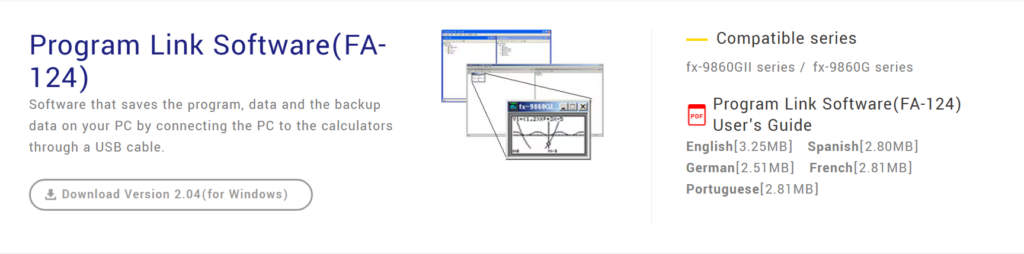
위의 약관 동의 체크박스에 체크를 하고 다운로드받으면 됩니다. 설치하는 것은 어렵지 않으니 이 글에서는 생략하겠습니다.
계산기로 파일 전송하기
FA-124를 실행하면 아래와 같은 화면이 뜹니다. 프로그램은 크게 Calculator 탭과 FA-124 탭으로 이루어져 있습니다. 왼쪽은 계산기의 메모리(저장 공간), 오른쪽은 컴퓨터의 메모리입니다.
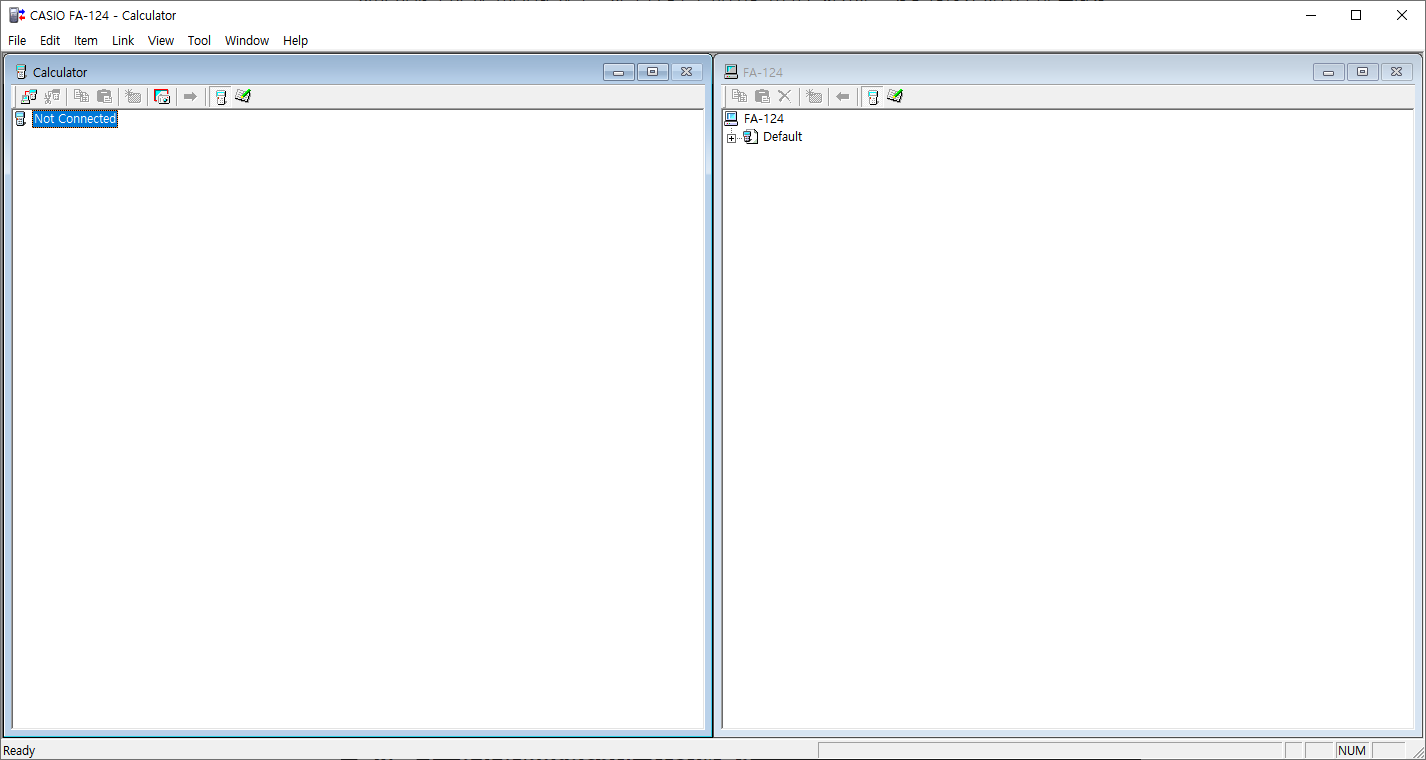
계산기를 USB 케이블로 컴퓨터에 연결해 봅니다.(프로그램을 켜기 전에 미리 연결해도 됩니다.) 그러면 계산기 화면에 연결 모드를 설정하는 창이 뜹니다. F1 을 눌러 DataTrans를 선택합니다.
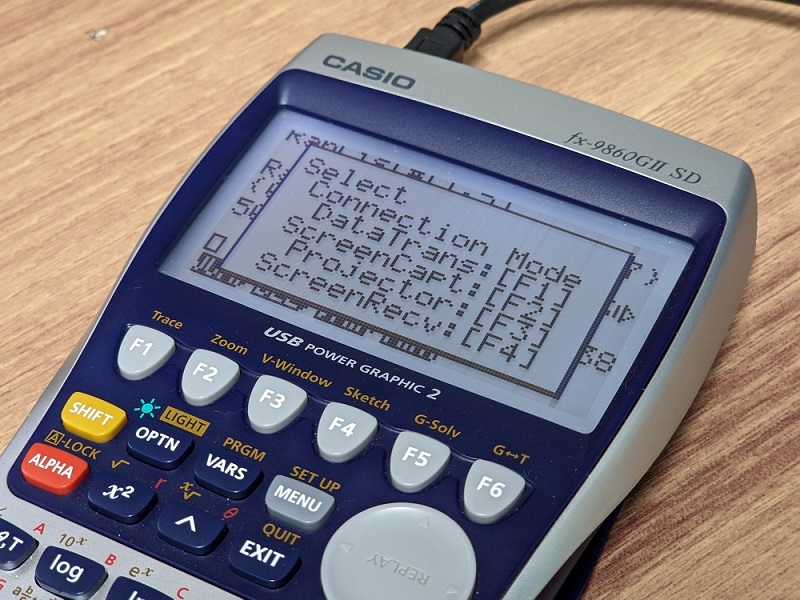
F1 을 누르면 계산기에 아래와 같은 화면이 뜹니다.
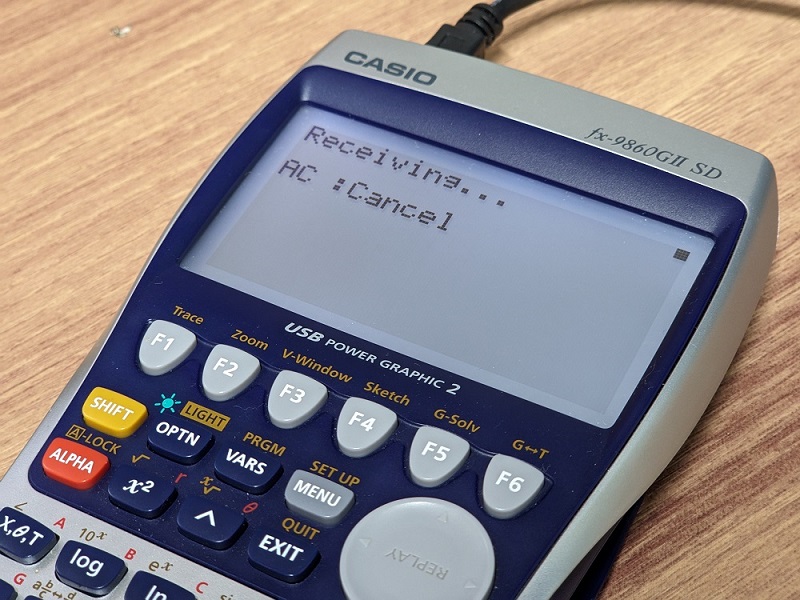
계산기를 연결했다면 Calculator 탭에 있는 Connect 아이콘을 누릅니다. 아래 사진에 빨간색으로 표시해 두었습니다. 이제 프로그램이 계산기를 인식했습니다.
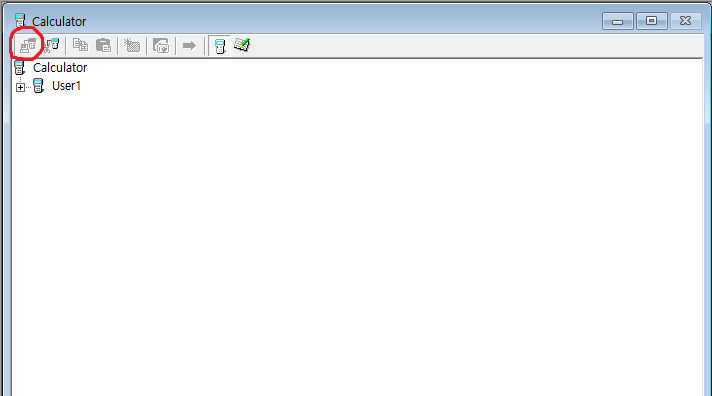
FA-124 탭의 Storage 아이콘을 누릅니다. 이미 눌러져 있다면 다시 누를 필요는 없습니다. 그런 다음 Default 글자를 우클릭하고 Import를 선택하여 전송을 원하는 파일을 선택합니다.
전송을 원하는 파일을 Default에 바로 드래그하여 불러올 수도 있습니다.
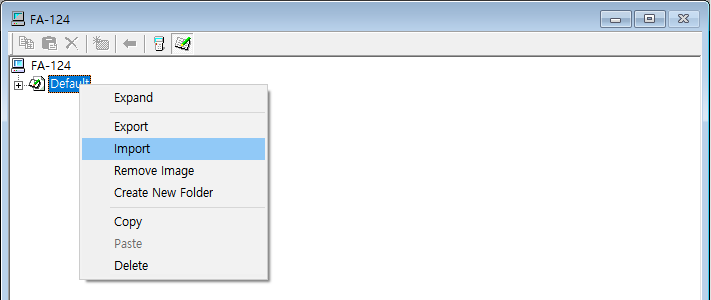
전송을 원하는 파일을 선택했다면 아래와 같이 Default 폴더를 열어 불러온 파일이 잘 있는 것을 확인합니다. 아래 사진에 나와 있는 파일들은 제가 이전에 계산기로 전송한 파일들입니다.
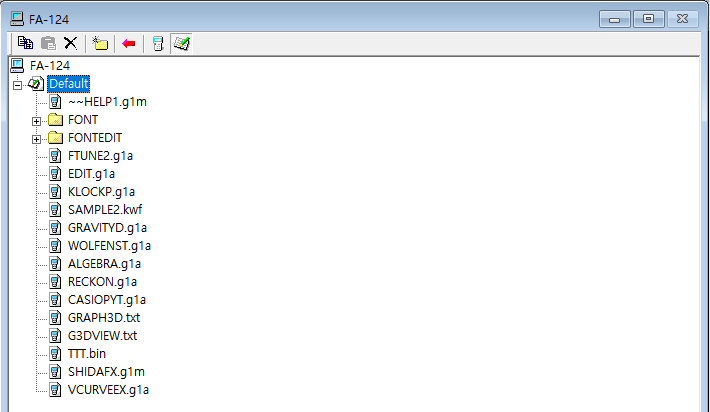
이제 계산기로 파일을 전송할 차례입니다. FA-124 탭에서 전송할 파일을 선택합니다. 그리고 파일을 User1 폴더로 드래그하면 됩니다. 파일의 크기가 큰 경우 전송이 끝날 때까지 기다릴 수도 있습니다. fx-9860G2의 플래시 메모리는 1.5MB이므로 몇백 kb만 되어도 큰 파일입니다.
계산기에서 AC 를 누르거나 FA-124를 닫으면 연결이 종료됩니다. 이제 다운받은 프로그램 파일을 실행하면 됩니다.
fx-9750/9860G3의 경우에는?
fx-9860G3 혹은 fx-9750G3의 경우에는 FA-124 프로그램이 필요 없습니다. 계산기를 케이블로 컴퓨터에 연결하면 마치 USB를 연결하는 것처럼 내 PC에 계산기가 표시됩니다. USB로 파일을 옮기는 것처럼 하면 됩니다.



